轉換成映像目錄
本文說明如何使用 [轉換成影像目錄] 元件,協助將影像數據集轉換成 Image Directory 數據類型,這是 Azure 機器學習 設計工具中影像分類等影像相關工作的標準化數據格式。
如何使用 Convert to Image Directory
請先準備您的映像數據集。
若要進行監督式學習,您必須指定訓練數據集的標籤。 影像資料集檔案應位於下列結構中:
Your_image_folder_name/Category_1/xxx.png Your_image_folder_name/Category_1/xxy.jpg Your_image_folder_name/Category_1/xxz.jpeg Your_image_folder_name/Category_2/123.png Your_image_folder_name/Category_2/nsdf3.png Your_image_folder_name/Category_2/asd932_.png在影像數據集資料夾中,有多個子資料夾。 每個子資料夾分別包含一個類別的影像。 子資料夾的名稱會被視為影像分類等工作的標籤。 如需 詳細資訊, 請參閱火炬布建數據集。
警告
設計工具目前不支援從數據標籤導出的已標記數據集。
支援具有這些延伸模組的影像(小寫):『.jpg』、『.jpeg』、『.png』、『.ppm』、『.bmp』、『.pgm』、『.tif』、『.tiff』、『.webp』。 您也可以在一個資料夾中有多個類型的影像。 不需要在每個類別資料夾中包含相同的影像計數。
您可以使用資料夾或壓縮檔案,擴展名為 『.zip』、『.tar』、『.gz』和 『.bz2』。 建議壓縮檔案以提升效能。
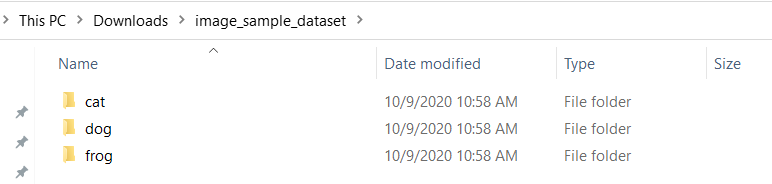
注意
為了推斷,影像數據集資料夾只需要包含未分類的影像。
將影像數據集註冊為工作區中的檔案數據集 ,因為 [轉換成影像目錄] 元件的輸入必須是 檔案數據集。
將已註冊的影像數據集新增至畫布。 您可以在畫布左側的元件清單中,於 [資料集] 類別中找到已註冊的數據集。 目前設計工具不支援將影像數據集可視化。
警告
您無法使用匯入數據元件匯入影像數據集,因為匯入數據元件的輸出類型是 DataFrame Directory,其中只包含檔案路徑字串。
將 [ 轉換成影像目錄 ] 元件新增至畫布。 您可以在元件清單中的 [電腦視覺/影像資料轉換] 類別中找到此元件。 將它連線到影像數據集。
提交管線。 此元件可以在 GPU 或 CPU 上執行。
結果
[轉換成影像目錄] 元件的輸出為 Image Directory 格式,而且可以連接到輸入埠格式也是 Image Directory 的其他影像相關元件。
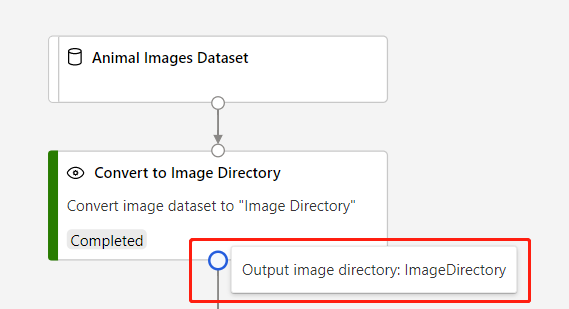
技術注意事項
預期輸入
| 名稱 | 類型 | 描述 |
|---|---|---|
| 輸入資料集 | AnyDirectory、ZipFile | 輸入資料集 |
輸出
| 名字 | 類型 | 描述 |
|---|---|---|
| 輸出映像目錄 | ImageDirectory | 輸出映像目錄 |